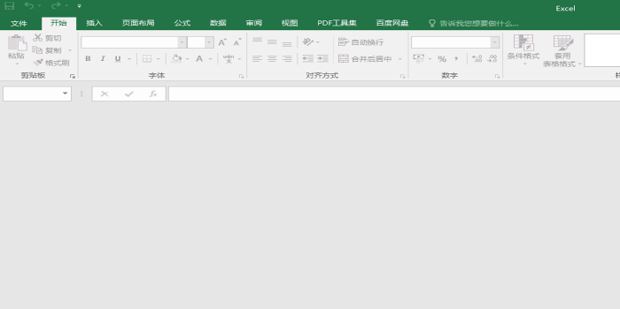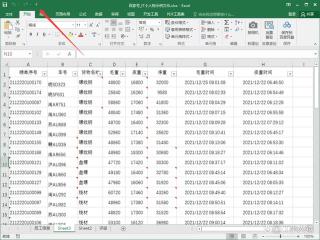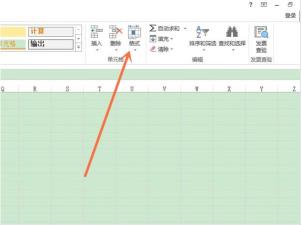excel表格怎么设置连续数字的页码?( excel页码设置连续数字的6个操作步骤教程)
![]() 小武-网站专员
2022-05-14 17:32:32
320
小武-网站专员
2022-05-14 17:32:32
320
这篇文章主要介绍了excel表格怎么设置连续数字的页码?excel页码设置连续数字教程的相关资料,需要的朋友可以参考下本文详细内容介绍
excel表格怎么设置连续数字的页码?我们想要打印excel表格的时候,如果有多个表格要打印,可以添加页码来方便排版,而页码总是要连续的才能看起来舒服,那么excel页码怎么设置连续数字呢。
excel页码设置连续数字教程
1、首先进入想要设置页码的表格,点击“页面布局”
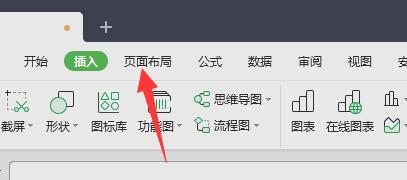
2、接着点击下面的“打印页眉和页脚”
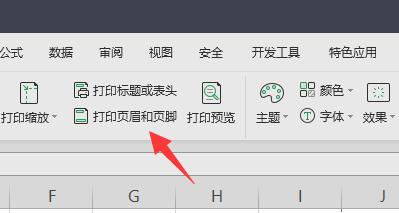
3、然后在页眉处就可以选择连续页码了。

4、也可以在页脚的地方进行设置。

5、设置完成后,打印表格时就会自动显示连续页码数字了。
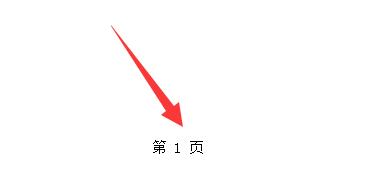
以上就是excel表格怎么设置连续数字的页码?excel页码设置连续数字教程的详细内容
版权声明:本文内容由互联网用户自发贡献,该文观点仅代表作者本人。本站仅提供信息存储空间服务,不拥有所有权,不承担相关法律责任。如发现本站有涉嫌抄袭侵权/违法违规的内容, 请发送邮件至 3561739510@qq.com 举报,一经查实,本站将立刻删除。
转载请注明来自专注SEO技术,教程,推广 - 8848SEO,本文标题:《excel表格怎么设置连续数字的页码?( excel页码设置连续数字的6个操作步骤教程)》
标签:
- 搜索
- 最新文章
- 热门文章
-
- 抖音代运营如何精准获客快速提升排名?
- 2025年有哪些网页设计趋势不容错过?
- 标题的seo的方法有哪些?如何优化标题提高搜索引擎排名?
- 服务器连接失败原因揭秘?如何快速解决无法连接问题?
- 如何通过代运营提升店铺销量?
- 矩阵账号搭建从申请到内容分发的实操步骤是什么?
- 网站优化水平如何准确编写建议?有哪些技巧?
- uniapp前端框架是什么?它的特点和用途是什么?
- 零基础如何入门UI设计?
- 企业如何制定知识产权保护策略?保护策略集有哪些?
- 什么是数字营销及其重要性?
- 如何提高关键词排名?关键词排名有哪些关键因素?
- 快手号个性化标题与内容如何锁定不变?
- 2025年有哪些网站设计制作推荐?
- 简书营销号如何开通并实现引流?
- 社会化媒体营销的策略与方法有哪些?
- 响应式布局为何是网页设计的关键?如何实现多设备适配?
- 哪些策略可以增强我的博客网站SEO优化和用户满意度?
- 如何平衡SEO与PPC策略以提升在线可见性?
- 小红书营销必学方法有哪些?
- 热门tag